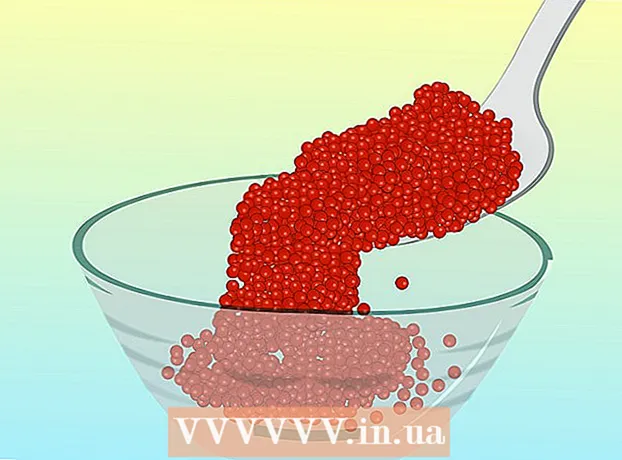Autor:
Joan Hall
Erstelldatum:
6 Februar 2021
Aktualisierungsdatum:
1 Juli 2024

Inhalt
- Schritte
- Teil 1 von 3: Einstellungen auf Ihrem Mobiltelefon ändern
- Teil 2 von 3: Ändern Sie die Datenschutzeinstellungen Ihres Computers
- Teil 3 von 3: Schützen Sie Ihre Computer-Freundesliste
- Tipps
- Warnungen
In diesem Artikel erfahren Sie, wie Sie verhindern können, dass Ihr Name in der Liste der empfohlenen Freunde angezeigt wird. Der Name kann zwar nicht vollständig aus dieser Liste entfernt werden, aber wenn Sie die Datenschutzeinstellungen des Profils straffen, wird er seltener darin angezeigt.
Schritte
Teil 1 von 3: Einstellungen auf Ihrem Mobiltelefon ändern
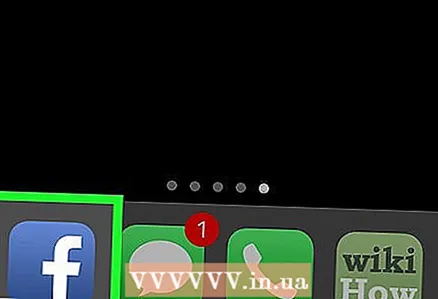 1 Starten Sie die Facebook-Anwendung. Sein Symbol sieht aus wie ein weißes "F" auf blauem Hintergrund. Sie finden es auf einem der Desktops oder in der Anwendungsleiste.
1 Starten Sie die Facebook-Anwendung. Sein Symbol sieht aus wie ein weißes "F" auf blauem Hintergrund. Sie finden es auf einem der Desktops oder in der Anwendungsleiste. - Wenn Sie nicht automatisch angemeldet sind, geben Sie Ihre E-Mail-Adresse (oder Telefonnummer) und Ihr Passwort ein und tippen Sie auf Anmelden.
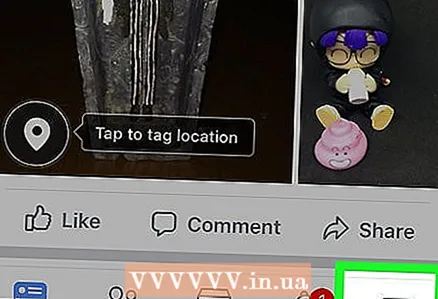 2 Tippen Sie auf die Schaltfläche ☰ in der unteren rechten (iPhone) oder oberen rechten (Android) Ecke des Bildschirms.
2 Tippen Sie auf die Schaltfläche ☰ in der unteren rechten (iPhone) oder oberen rechten (Android) Ecke des Bildschirms.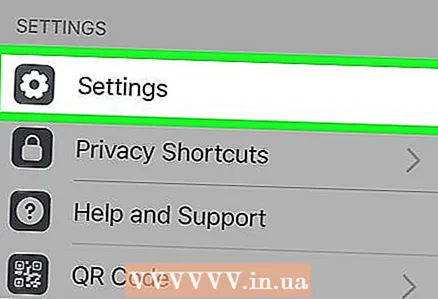 3 Scrollen Sie nach unten und tippen Sie unten auf der Seite auf Einstellungen.
3 Scrollen Sie nach unten und tippen Sie unten auf der Seite auf Einstellungen.- Tippen Sie auf Android auf die Option "Profileinstellungen".
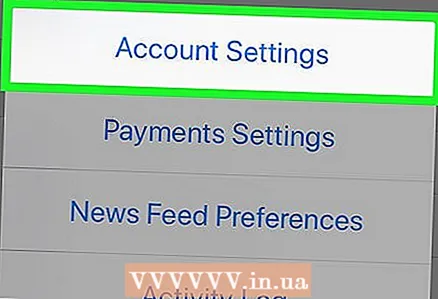 4 Tippen Sie oben im Popup-Menü auf Profileinstellungen.
4 Tippen Sie oben im Popup-Menü auf Profileinstellungen.- Wenn Sie ein Android-Gerät haben, überspringen Sie diesen Schritt.
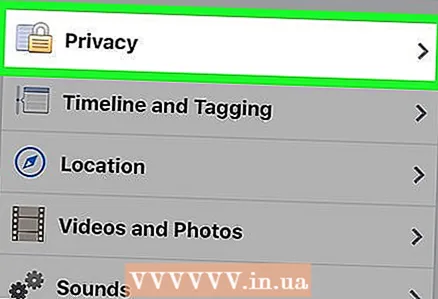 5 Tippen Sie oben auf der Seite auf Datenschutzeinstellungen.
5 Tippen Sie oben auf der Seite auf Datenschutzeinstellungen.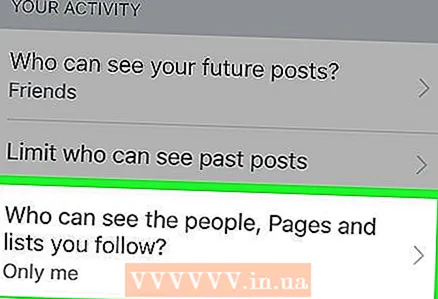 6 Tippen Sie auf Wer kann Personen, Seiten und Listen sehen, denen Sie folgen?... Es befindet sich oben auf der Seite unter der Überschrift "Ihre Aktionen".
6 Tippen Sie auf Wer kann Personen, Seiten und Listen sehen, denen Sie folgen?... Es befindet sich oben auf der Seite unter der Überschrift "Ihre Aktionen". 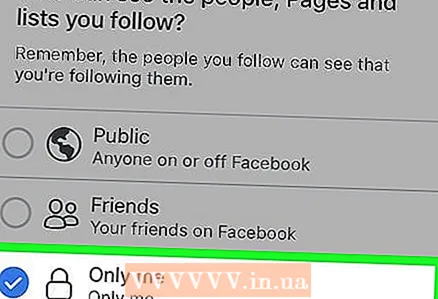 7 Wählen Sie Nur ich aus. Jetzt sehen nur Sie die Personen aus Ihrer Freundes- und Abonnentenliste.
7 Wählen Sie Nur ich aus. Jetzt sehen nur Sie die Personen aus Ihrer Freundes- und Abonnentenliste. 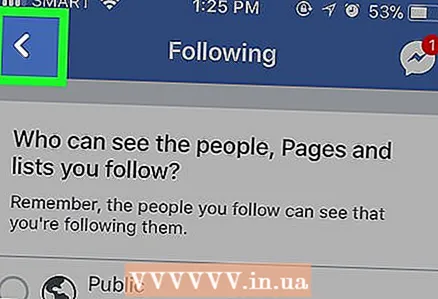 8 Tippen Sie in der oberen rechten Ecke des Bildschirms auf Speichern.
8 Tippen Sie in der oberen rechten Ecke des Bildschirms auf Speichern.- Wenn diese Option nicht verfügbar ist, tippen Sie auf die Schaltfläche Zurück in der oberen linken Ecke des Bildschirms.
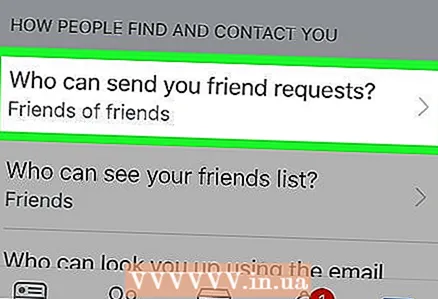 9 Tippe auf Wer kann dir Freundschaftsanfragen senden? mitten auf der Seite.
9 Tippe auf Wer kann dir Freundschaftsanfragen senden? mitten auf der Seite. 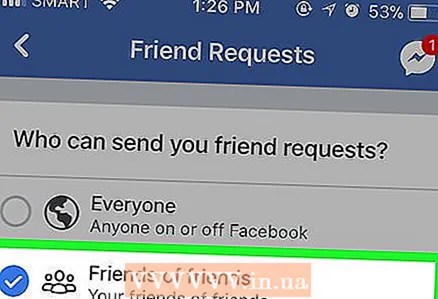 10 Wählen Sie Freunde von Freunden. Danach können Ihnen nur Freunde von Freunden eine Anfrage zum Hinzufügen zu Freunden senden.
10 Wählen Sie Freunde von Freunden. Danach können Ihnen nur Freunde von Freunden eine Anfrage zum Hinzufügen zu Freunden senden. 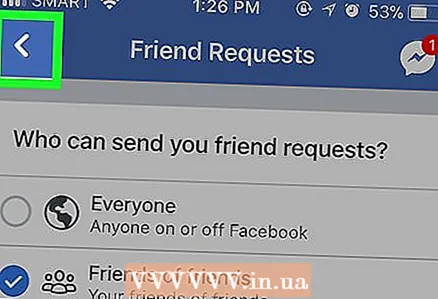 11 Tippen Sie auf Speichern.
11 Tippen Sie auf Speichern.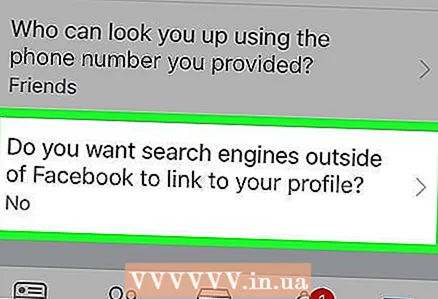 12 Tippen Sie auf „Möchten Sie, dass Suchmaschinen außerhalb von Facebook Ihr Profil in den Suchergebnissen anzeigen?" am Ende der Seite.
12 Tippen Sie auf „Möchten Sie, dass Suchmaschinen außerhalb von Facebook Ihr Profil in den Suchergebnissen anzeigen?" am Ende der Seite.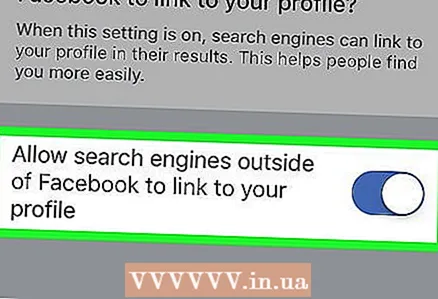 13 Tippen Sie unten auf der Seite auf die Option Suchmaschinen außerhalb von Facebook erlauben, Ihr Profil in den Suchergebnissen anzuzeigen.
13 Tippen Sie unten auf der Seite auf die Option Suchmaschinen außerhalb von Facebook erlauben, Ihr Profil in den Suchergebnissen anzuzeigen.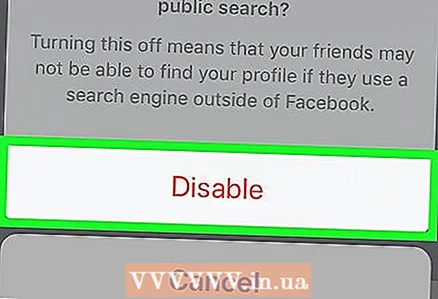 14 Tippen Sie auf Bestätigen. Nutzer von Facebook können Sie außerhalb von Facebook nicht mehr finden. Darüber hinaus wird Ihr Name jetzt, da Sie Ihre Datenschutzeinstellungen verschärft haben, seltener in der Liste „Empfohlene Freunde“ anderer Benutzer angezeigt und andere Benutzer können Ihre gemeinsamen Freunde oder die Liste der Follower nicht sehen.
14 Tippen Sie auf Bestätigen. Nutzer von Facebook können Sie außerhalb von Facebook nicht mehr finden. Darüber hinaus wird Ihr Name jetzt, da Sie Ihre Datenschutzeinstellungen verschärft haben, seltener in der Liste „Empfohlene Freunde“ anderer Benutzer angezeigt und andere Benutzer können Ihre gemeinsamen Freunde oder die Liste der Follower nicht sehen.
Teil 2 von 3: Ändern Sie die Datenschutzeinstellungen Ihres Computers
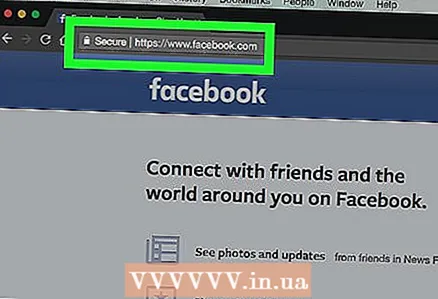 1 Gehe zu Facebook-Seite. Wenn Sie sich automatisch einloggen, finden Sie sich in Ihrem News Feed wieder.
1 Gehe zu Facebook-Seite. Wenn Sie sich automatisch einloggen, finden Sie sich in Ihrem News Feed wieder. - Geben Sie andernfalls Ihre E-Mail-Adresse (oder Telefonnummer) und Ihr Passwort in der oberen rechten Ecke der Seite ein und klicken Sie auf Anmelden.
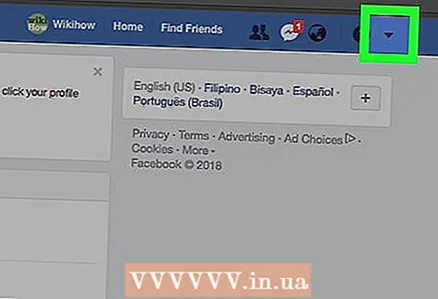 2 Klicken Sie oben rechts auf der Seite auf ▼.
2 Klicken Sie oben rechts auf der Seite auf ▼.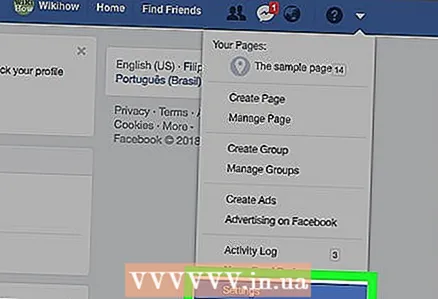 3 Klicken Sie unten im Dropdown-Menü auf Einstellungen.
3 Klicken Sie unten im Dropdown-Menü auf Einstellungen.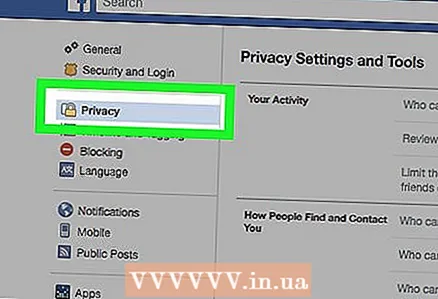 4 Klicken Sie im linken Bereich auf Datenschutz.
4 Klicken Sie im linken Bereich auf Datenschutz.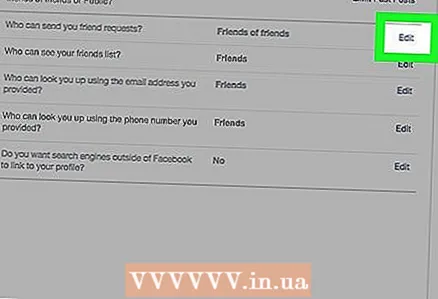 5 Klicke neben der Option „Wer kann dir Freundschaftsanfragen senden?»Auf der rechten Seite des Fensters. Abschnitt "Wer kann dir Freundschaftsanfragen senden?" befindet sich ungefähr in der Mitte der Seite.
5 Klicke neben der Option „Wer kann dir Freundschaftsanfragen senden?»Auf der rechten Seite des Fensters. Abschnitt "Wer kann dir Freundschaftsanfragen senden?" befindet sich ungefähr in der Mitte der Seite. 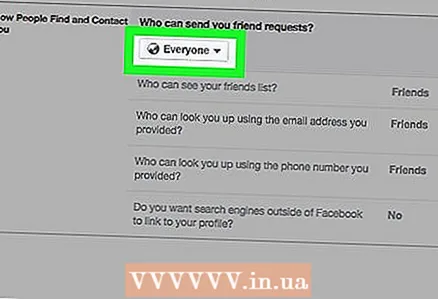 6 Klicken Sie auf die Option Alle unter Wer kann Ihnen Freundschaftsanfragen senden?».
6 Klicken Sie auf die Option Alle unter Wer kann Ihnen Freundschaftsanfragen senden?». 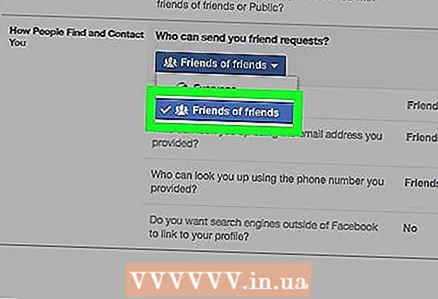 7 Wählen Sie Freunde von Freunden. Danach können nur Freunde deiner Facebook-Freunde dir eine Freundschaftsanfrage senden (oder dich im Menü „Empfohlene Freunde“ sehen).
7 Wählen Sie Freunde von Freunden. Danach können nur Freunde deiner Facebook-Freunde dir eine Freundschaftsanfrage senden (oder dich im Menü „Empfohlene Freunde“ sehen). 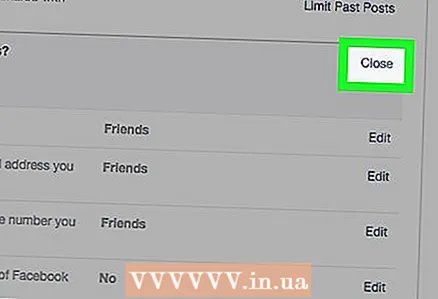 8 Klicken Sie auf Schließen in der oberen rechten Ecke des Fensters „Wie kann ich Sie finden und kontaktieren?».
8 Klicken Sie auf Schließen in der oberen rechten Ecke des Fensters „Wie kann ich Sie finden und kontaktieren?». 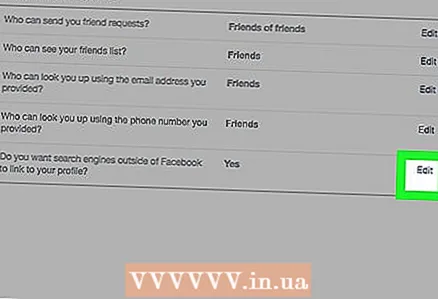 9 Klicken Sie neben der letzten Option auf dieser Seite auf Bearbeiten. Es ist die Option "Möchten Sie, dass Suchmaschinen außerhalb von Facebook Ihr Profil in den Suchergebnissen anzeigen?"
9 Klicken Sie neben der letzten Option auf dieser Seite auf Bearbeiten. Es ist die Option "Möchten Sie, dass Suchmaschinen außerhalb von Facebook Ihr Profil in den Suchergebnissen anzeigen?" 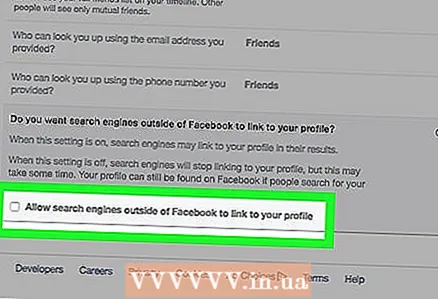 10 Deaktivieren Sie "Suchmaschinen außerhalb von Facebook erlauben, Ihr Profil in den Suchergebnissen anzuzeigen". Danach können Nutzer Sie nicht mehr bei Google, Yandex oder einer anderen Suchmaschine außerhalb von Facebook finden.
10 Deaktivieren Sie "Suchmaschinen außerhalb von Facebook erlauben, Ihr Profil in den Suchergebnissen anzuzeigen". Danach können Nutzer Sie nicht mehr bei Google, Yandex oder einer anderen Suchmaschine außerhalb von Facebook finden.
Teil 3 von 3: Schützen Sie Ihre Computer-Freundesliste
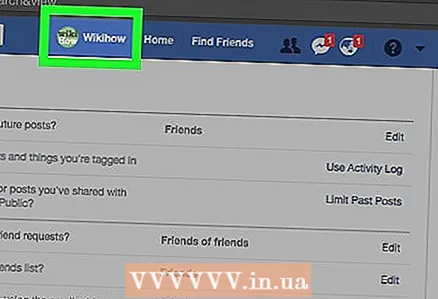 1 Klicken Sie oben auf der Seite auf die Registerkarte mit Ihrem Namen.
1 Klicken Sie oben auf der Seite auf die Registerkarte mit Ihrem Namen.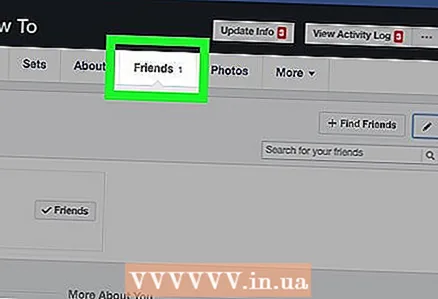 2 Klicken Sie unten rechts in Ihrem Profilbild auf die Option Freunde.
2 Klicken Sie unten rechts in Ihrem Profilbild auf die Option Freunde.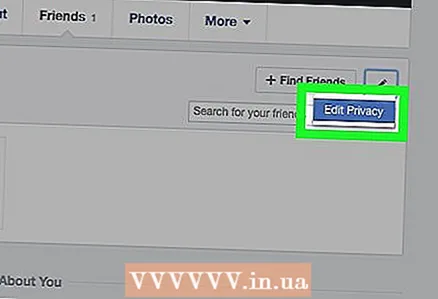 3 Klicken Sie in der oberen rechten Ecke Ihrer Freundesliste auf Datenschutzeinstellungen bearbeiten.
3 Klicken Sie in der oberen rechten Ecke Ihrer Freundesliste auf Datenschutzeinstellungen bearbeiten.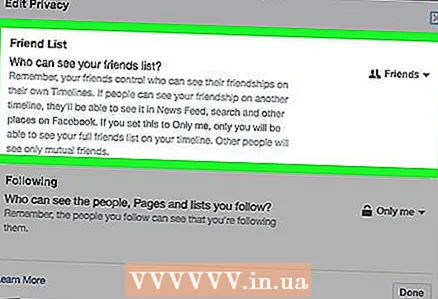 4 Klicken Sie auf das Kästchen rechts neben der Option Freundesliste, das geteilt oder Freunde sagt.
4 Klicken Sie auf das Kästchen rechts neben der Option Freundesliste, das geteilt oder Freunde sagt.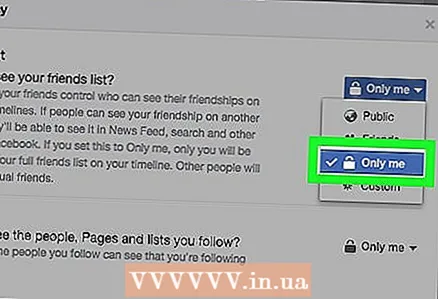 5 Klicken Sie auf Nur ich. Dadurch werden nur Sie Personen auf Ihrer Freundesliste sehen.
5 Klicken Sie auf Nur ich. Dadurch werden nur Sie Personen auf Ihrer Freundesliste sehen. 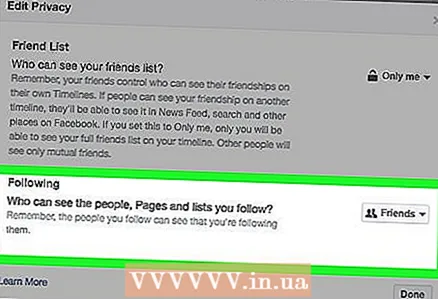 6 Klicken Sie auf das Kästchen neben der Option "Abonnements" mit der Aufschrift "Für alle freigegeben" oder "Freunde".
6 Klicken Sie auf das Kästchen neben der Option "Abonnements" mit der Aufschrift "Für alle freigegeben" oder "Freunde".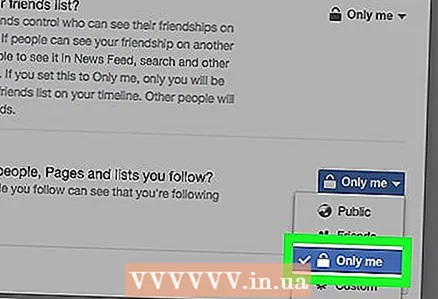 7 Klicken Sie auf Nur ich.
7 Klicken Sie auf Nur ich.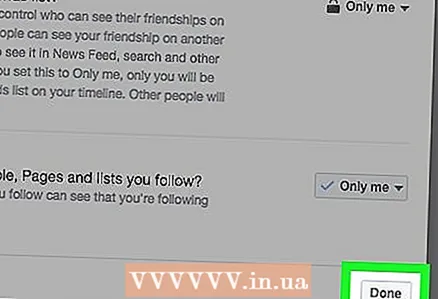 8 Klicken Sie unten im Fenster Datenschutzeinstellungen bearbeiten auf die Schaltfläche Fertig stellen. Jetzt ist Ihre Freundes- und Followerliste nicht für alle verfügbar, was verhindert, dass andere Benutzer Sie aufgrund gemeinsamer Freunde als empfohlenen Freund sehen.
8 Klicken Sie unten im Fenster Datenschutzeinstellungen bearbeiten auf die Schaltfläche Fertig stellen. Jetzt ist Ihre Freundes- und Followerliste nicht für alle verfügbar, was verhindert, dass andere Benutzer Sie aufgrund gemeinsamer Freunde als empfohlenen Freund sehen.
Tipps
- Die Verschärfung Ihrer Datenschutzeinstellungen ist eine zuverlässige Methode, um die Anzahl der Freundschaftsanfragen von zufälligen Benutzern zu reduzieren.
Warnungen
- Während all dies die Anzahl der Benutzer, die Sie auf Ihrer Liste der empfohlenen Freunde erscheinen, erheblich reduziert, ist es unmöglich, sich selbst vollständig von dieser Liste auszuschließen.